Řízení nasazení pomocí schválení
Azure DevOps Services | Azure DevOps Server 2022 – Azure DevOps Server 2019
Pomocí kanálů verze Azure můžete povolit ruční schválení nasazení pro každou fázi kanálu verze, abyste mohli řídit pracovní postup nasazení. Při použití schválení v kanálu se nasazení pozastaví v každém bodě, kde je vyžadováno schválení, dokud zadaný schvalovatel schválení neschválí, odmítne vydání nebo znovu přiřadí schválení jinému uživateli.
Schválení nasazení
Schválení můžete nastavit na začátku fáze (schválení před nasazením), na konci fáze (schválení po nasazení) nebo pro obojí.
Schválení před nasazením
Vyberte kanál klasické verze a pak vyberte ikonu Podmínky před nasazením a potom kliknutím na přepínací tlačítko povolte schválení před nasazením.
Přidejte své schvalovatele a pak zvolte období časového limitu. Do seznamu schvalovatelů můžete přidat více uživatelů nebo skupin. Zásady schválení můžete vybrat také v závislosti na pracovním postupu nasazení.
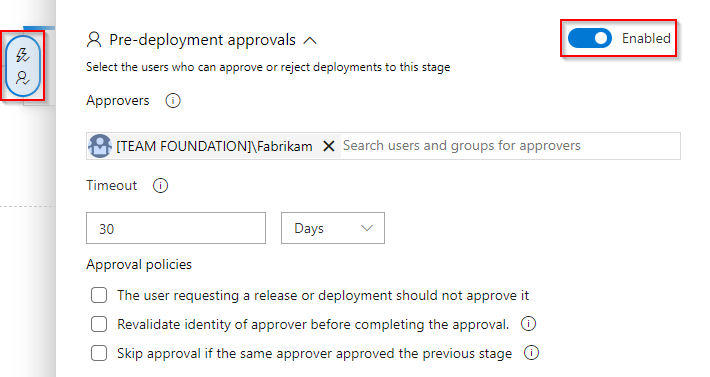
Poznámka:
Azure DevOps při doručování oznámení nerozbaluje skupiny Azure Active Directory. Pokud musíte použít skupiny Azure AD, doporučujeme přidat e-mailový alias jako explicitní příjemce do vašeho předplatného a přidružit tento alias ke skupině AD, pokud je to možné pro váš scénář.
Schválení po nasazení
Vyberte klasický kanál verze a pak vyberte ikonu Podmínek po nasazení a potom kliknutím na přepínací tlačítko povolte schválení po nasazení.
Přidejte své schvalovatele a pak zvolte období časového limitu. Do seznamu schvalovatelů můžete přidat více uživatelů nebo skupin. Zásady schválení můžete vybrat také v závislosti na pracovním postupu nasazení.

Poznámka:
Schvalovatelé nasazení musí mít oprávnění Zobrazit vydané verze.
Schvalovatelé: Pokud je skupina určena jako schvalovatelé, je potřeba ke schválení, obnovení nebo odmítnutí nasazení jenom jeden uživatel z této skupiny.
Časový limit: Pokud během časového limitu není uděleno žádné schválení, nasazení se odmítne.
Zásady schválení:
- Pokud chcete přidat zabezpečení, můžete přidat tuto zásadu schválení, abyste zabránili uživateli, který požádal o schválení vydané verze. Pokud experimentujete se schváleními, zrušte zaškrtnutí této možnosti, abyste mohli schválit nebo odmítnout vlastní nasazení. Další informace o proměnných identity najdete v tématu Jak jsou proměnné identity nastavené?
- Tato zásada umožňuje vynutit vícefaktorové ověřování v toku schválení vydané verze. Pokud je tato zásada zaškrtnutá, vyzve schvalovatele, aby se před schválením verzí znovu přihlásili. Tato funkce je dostupná jenom v Azure DevOps Services pro účty microsoft Entra.
- Snižte uživatelské úlohy automatickým schvalováním následných výzev, pokud už zadaný uživatel nasazení schválil do předchozí fáze kanálu (platí jenom pro schválení před nasazením).
Oznámení o schválení
Oznámení z nastavení projektu můžete povolit k odběru událostí vydaných verzí. E-maily se odesílají schvalovatelům s odkazy na souhrnnou stránku, kde můžou schvalovat nebo odmítnout vydání.
V projektu vyberte
 Nastavení projektu.
Nastavení projektu.V levém navigačním podokně vyberte Oznámení a pak vyberte Nová verze odběru>a přidejte nové odběry událostí.
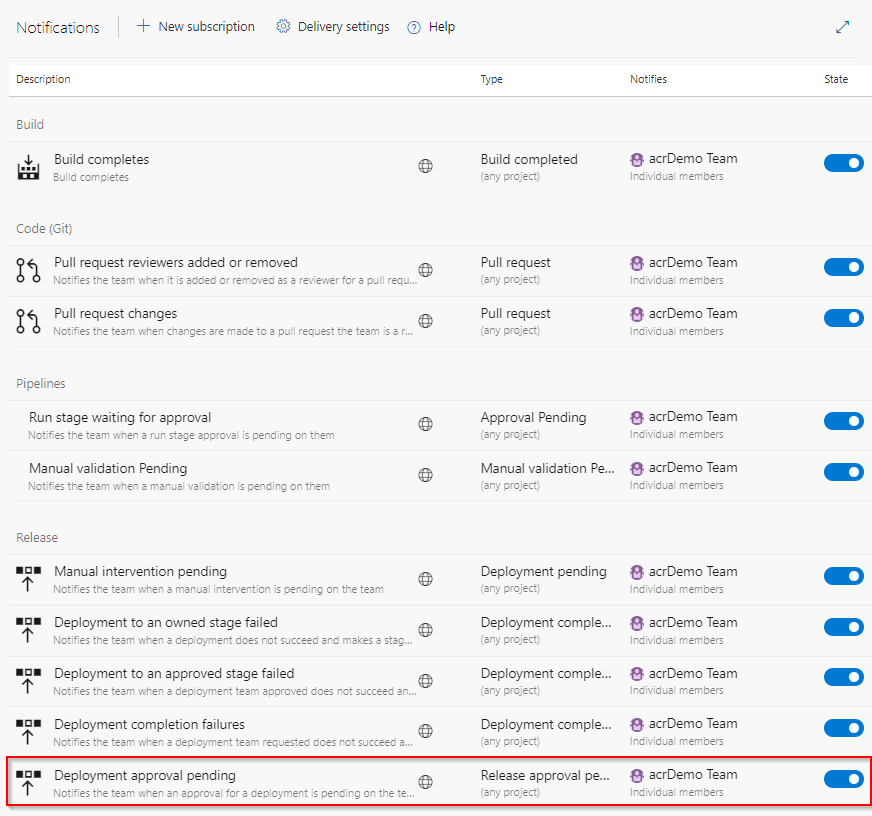
Související články
Váš názor
Připravujeme: V průběhu roku 2024 budeme postupně vyřazovat problémy z GitHub coby mechanismus zpětné vazby pro obsah a nahrazovat ho novým systémem zpětné vazby. Další informace naleznete v tématu: https://aka.ms/ContentUserFeedback.
Odeslat a zobrazit názory pro